- თქვენი Gboard- ის მუშაობის შეწყვეტა, სანამ არ იყენებთ მომსახურებას, შეიძლება გარკვეული სტრესი მოგიტანოთ, მაგრამ ეს სტატია დაგეხმარებათ.
- ამ სახელმძღვანელოში განვიხილავთ Android, iPhone და ტაბლეტებში Gboard- ის შეცდომის გადაჭრის საუკეთესო გზას.
- შეისწავლეთ სხვადასხვა პროგრამების სახელმძღვანელოები, ეწვიეთ საიტს ვებ პროგრამების განყოფილება ჩვენი ვებსაიტი.
- თქვენს მოწყობილობაზე დაფუძნებული უფრო სპეციალიზირებული სახელმძღვანელოებისთვის იხილეთ ჩვენი ანდროიდის გვერდი, iPhone განყოფილებაან ტაბლეტის ვებგვერდი.

ეს პროგრამა თქვენს დრაივერებს განაგრძობს მუშაობას და ამით გიცავთ კომპიუტერის ჩვეულებრივი შეცდომებისგან და აპარატურის უკმარისობისგან. შეამოწმეთ თქვენი ყველა მძღოლი ახლა 3 მარტივ ეტაპზე:
- ჩამოტვირთეთ DriverFix (დადასტურებული ჩამოტვირთვის ფაილი).
- დააჭირეთ დაიწყეთ სკანირება იპოვონ ყველა პრობლემატური მძღოლი.
- დააჭირეთ განაახლეთ დრაივერები ახალი ვერსიების მისაღებად და სისტემის გაუმართაობის თავიდან ასაცილებლად.
- DriverFix გადმოწერილია ავტორი 0 მკითხველი ამ თვეში.
Google– ის Gboard არის პოპულარული კლავიატურის აპი Android და iOS მოწყობილობებისთვის. ამის შესახებ, რამდენიმე მომხმარებელმა განაცხადა, რომ Gboard- მა შეწყვიტა მუშაობის შეცდომა, როდესაც ცდილობდა Gboard კლავიატურის გამოყენებას აკრეფისთვის.
კლავიატურას შეუძლია აჩვენოს მრავალი შეცდომა ავარიის შემდეგ, მათ შორის:
- შეცდომა "სამწუხაროდ, Gboard შეჩერდა"
- კლავიატურის გამოყენება შეუძლებელია
ეს შეცდომა შეიძლება წარმოიშვას ცუდი ქეშის, აპის შეცდომის ან თვითონ მოწყობილობის პრობლემების გამო. შეცდომის აღმოსაფხვრელად, სცადეთ გაასუფთაოთ ქეში ან გადააყენოთ Gboard აპი. თუ პრობლემა გამეორდება, გაეცანით პრობლემების გადაჭრის კიდევ რამდენიმე რჩევას ქვემოთ მოცემულ სტატიაში.
სამწუხაროდ, Gboard შეჩერდა. როგორ გამოვასწოროთ?
1. გადატვირთეთ მოწყობილობა
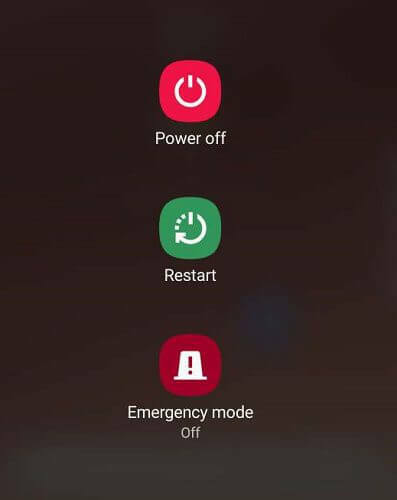
- როგორც ჩანს, სწრაფი გადატვირთვით გადაწყდა Gboard- ის ავარიის პრობლემა Android და iOS მრავალი მომხმარებლისთვის.
- დააჭირეთ და დააჭირეთ ჩართვის ღილაკს.
- შეეხეთ Გამორთვა.
- დატოვეთ მოწყობილობა ერთი წუთით უმოქმედოდ.
- გადატვირთეთ ტელეფონი და შეამოწმეთ Gboard- ის შეცდომა მოგვარებულია.
2. გაასუფთავეთ აპის მეხსიერება
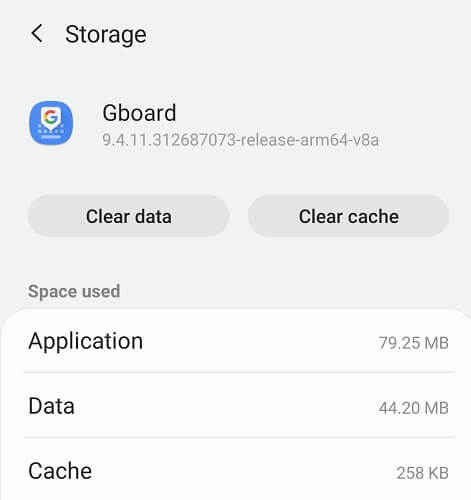
- გახსენით აპების მენიუ.
- შეეხეთ პარამეტრები
- Წადი პროგრამები
- ღია Gboard
- შეეხეთ შენახვა
- შეეხეთ Ქეშის გაწმენდა.
- ქეშის მონაცემების გასუფთავების შემდეგ, დახურეთ პარამეტრები
- სცადეთ გამოიყენოთ Gboard აპი და შეამოწმეთ შეცდომა მოგვარებულია.
აპების ქეში საშუალებას აძლევს აპლიკაციებს უფრო სწრაფი რეაგირება მოახდინონ ყველაზე ხშირად ხელმისაწვდომი მონაცემების შენახვით. ამასთან, ცუდ ქეშს შეუძლია შექმნას პრობლემები და შეაჩეროს აპის გამართული ფუნქციონირება.
Android– ის საუკეთესო Windows 10 გამშვები მოწყობილობები
3. იძულებითი გაჩერება

- შეეხეთ პარამეტრები
- Წადი პროგრამები> Gboard.
- შეეხეთ იძულებითი გაჩერება.
- შეეხეთ იძულებითი გაჩერება კიდევ ერთხელ დაადასტურა ქმედება.
- გადატვირთეთ Gboard აპი ნებისმიერი აპის გამოყენებით, რომელიც იყენებს Gboard- ს აკრეფისთვის.
- შეამოწმეთ რაიმე გაუმჯობესება.
თუ ვერ შეძლებთ აპის დეინსტალაციას პარამეტრებიდან, გახსენით Play Store, მოძებნეთ Gboard და გახსენით იგი. შემდეგ, შეეხეთ წაშლას, რომ აპი ამოიღოთ თქვენი სახლიდან.
ზოგჯერ, მარტივი გადატვირთვა ან აპის დახურვა შეიძლება არ იყოს საკმარისი საკითხის მოსაგვარებლად. Android მოწყობილობები გთავაზობთ ჯიუტი აპების იძულებით დახურვას. აპის დახურვა აიძულებს თქვენს Android მოწყობილობას განაახლოს აპი ახალი სესიით, რომელსაც ზოგჯერ შეუძლია გადაჭრას მრავალი დროებითი პრობლემა.
IPhone- ისთვის
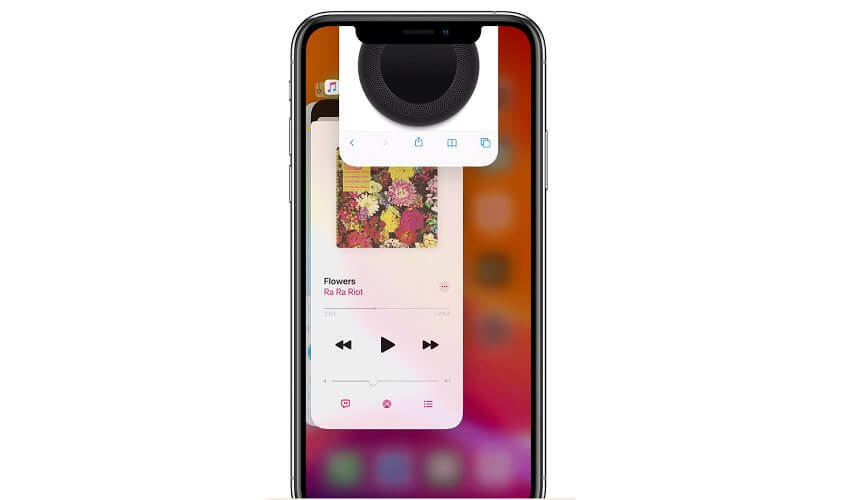
- გადაფურცლეთ საშინაო ეკრანიდან ზემოთ, რომ აჩვენოთ ბოლო აპების აპები.
- გადაფურცლეთ მარცხნივ ან მარჯვნივ, რომ იპოვოთ აპი, რომლის დახურვა გსურთ.
- შემდეგ, გადაფურცლეთ აპის წინასწარ გადახედვაზე, რომ აპი დახუროთ.
Android- ისგან განსხვავებით, iOS მაინც არ გთავაზობთ პროგრამის მენიუდან აპის იძულებით დახურვის შესაძლებლობას. ამასთან, iOS ფუნქციონირებს სხვად, ვიდრე Android, ამიტომ ფონის აპების დახურვა კარგად უნდა იმუშაოს.
4. განაახლეთ Gboard აპი
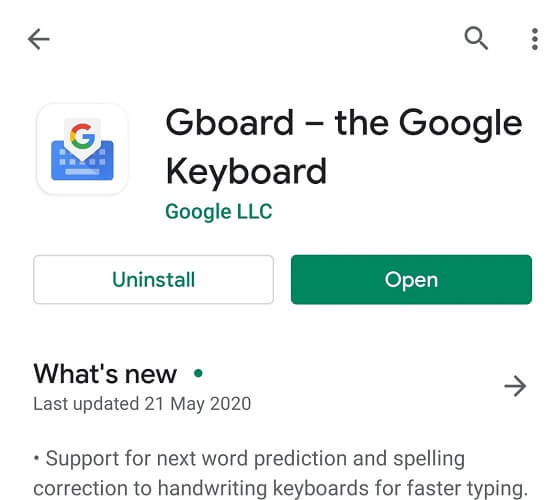
- გახსენით Play Store აპი თქვენს Android ტელეფონში.
- მოძებნეთ Gboard და გახსენით იგი.
- შეეხეთ ღილაკს განახლება განახლების ინსტალაციის ღილაკი.
- განაახლეთ აპი და შეამოწმეთ რაიმე გაუმჯობესება.
Gboard- ის მომხმარებლის შეკითხვის პასუხი, როდესაც მსგავსი ავარიული პრობლემებია, Google- ის ერთ-ერთმა თანამშრომელმა უპასუხა და თქვა, რომ დეველოპერებმა იციან შეცდომის შესახებ და გამოაქვეყნეს განახლება, რომ იგივე გამოსწორებულიყო. ასე რომ, თუ ჯერ არ განაახლეთ თქვენი აპი, ამის გაკეთების დროა.
ხელით განაახლეთ Gboard iPhone- ზე
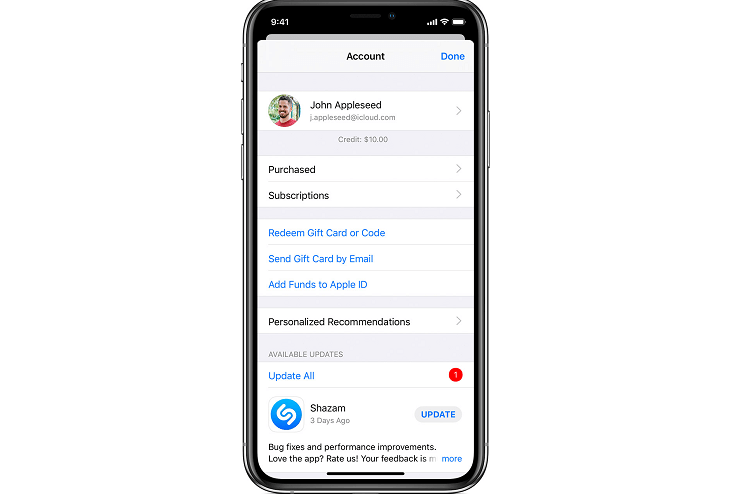
- Გააღე Აპლიკაციების მაღაზია.
- შეეხეთ დღეს ეკრანის ქვედა ნაწილში.
- შეეხეთ თქვენი პროფილის ხატულას (ზედა მარცხენა ეკრანი).
- გადადით ქვემოთ Gboard
- შეამოწმეთ, არის თუ არა მომლოდინე განახლება აპისთვის.
- შეეხეთ განახლება მოლოდინი განახლების დასაინსტალირებლად.
5. წაშალეთ აპი
ანდროიდი

- შეეხეთ პარამეტრები
- Წადი პროგრამები> Gboard.
- შეეხეთ წაშალეთ
- შეეხეთ დიახ მოქმედების დასადასტურებლად.
- გახსენით Play Store და მოძებნეთ Gboard.
- შეეხეთ Install- ს და დაელოდეთ აპის ინსტალაციას.
iPhone
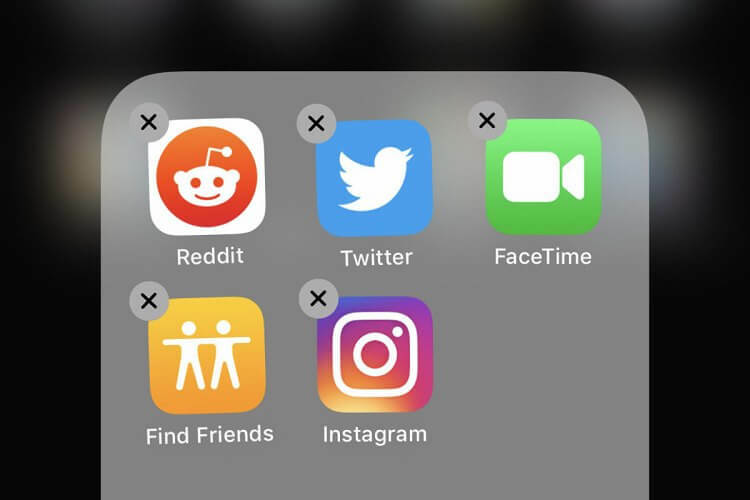
- შეეხეთ და გამართეთ Gboard აპი საწყის ეკრანზე.
- არჩევა საწყისი ეკრანის რედაქტირება.
- შეეხეთ X ხატი აპზე, რომლის ამოღებაც გსურთ.
- შეეხეთ წაშლა Gboard- ის დეინსტალაცია.
- გახსენით პროგრამების მაღაზია და ხელახლა დააინსტალირეთ Gboard.
დააინსტალირეთ Gboard- ის ძველი ვერსია
თუ აპის ინსტალაციამ ვერ გადაჭრა პრობლემა, სცადეთ დააყენოთ Gboard ძველი ვერსია. Android Apks– ის ძველი ვერსიის ჩამოტვირთვა შეგიძლიათ APKpure.com– დან. Apks ხელით უნდა დაინსტალირდეს უცნობი წყაროებიდან ინსტალაციის ჩართვის შემდეგ.
6. ქარხნის გადატვირთვა
Შენიშვნა: თქვენი Android და iOS მოწყობილობის ქარხნული გადაყენება წაშლის ყველა მონაცემს, მათ შორის, აპებსა და პერსონალურ მონაცემებს შიდა მეხსიერებაში. დარწმუნდით რომ სარეზერვო ასლის შექმნა თქვენი მოწყობილობის ქარხნული გადატვირთვის დაწყებამდე.
ანდროიდი
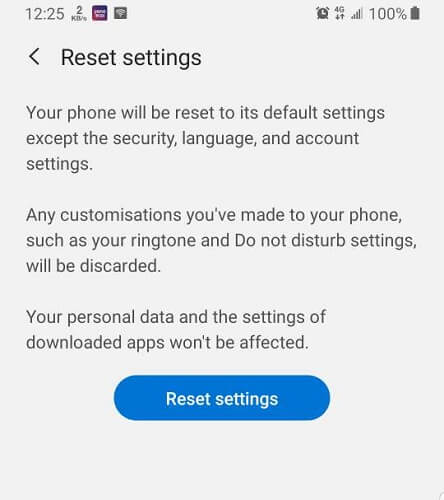
- შეეხეთ პარამეტრები
- Წადი Გენერალური მენეჯმენტი.
- შეეხეთ გადატვირთვის
- შეეხეთ Პარამეტრების შეცვლა.
- კიდევ ერთხელ, შეეხეთ Პარამეტრების შეცვლა.
- გადატვირთვის პარამეტრების პარამეტრები არ წაშლის თქვენს მოწყობილობაზე დაინსტალირებულ აპებსა და მონაცემებს, მაგრამ მხოლოდ მოწყობილობის პარამეტრების ნაგულისხმევად გადაყენება.
თუ პარამეტრების გადაყენებამ ვერ გადაჭრა საკითხი, შეიძლება პრობლემის გადასაჭრელად ქარხნული გადატვირთვის შესრულება მოგიწიოთ.
ქარხნის მონაცემების გადაყენება
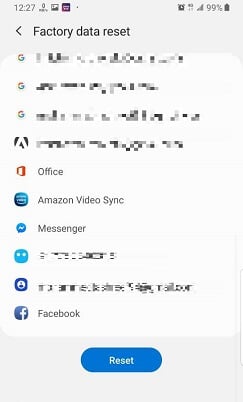
- Წადი პარამეტრები> ზოგადი მენეჯმენტი.
- შეეხეთ გადატვირთვის> ქარხნის მონაცემების გადაყენება.
- მოწყობილობა აჩვენებს ყველა იმ მონაცემსა და აპს, რომლებზეც გავლენას მოახდენს ეს პროცესი.
- შეეხეთ გადატვირთვის
- პროცესის დასასრულებლად შეიძლება მოგიწიოთ თქვენი პინის ან შაბლონის შეყვანა.
- დაველოდოთ მოწყობილობის ქარხნულ პარამეტრზე გადაყენებას.
- გადააყენეთ Gboard Google Play Store- დან, რომ ნახოთ შეცდომა მოგვარებულია.
ქარხნული პარამეტრების iPhone
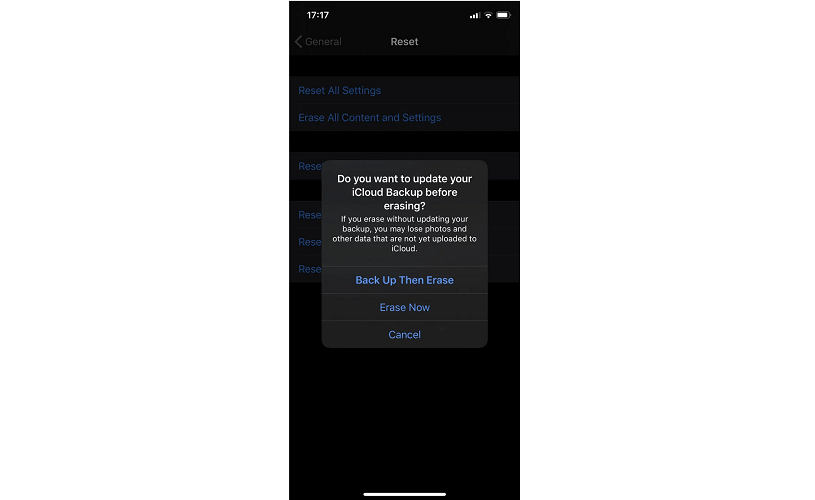
- ღია პარამეტრები
- Წადი გენერალი.
- გახსენით Reset> წაშალეთ მთელი შინაარსი და პარამეტრები.
- თუ გსურთ, შეგიძლიათ წაშალოთ iCloud- ის სარეზერვო მონაცემები.
- შეეხეთ სარეზერვო ასლის გაკეთება შემდეგ წაშლა ვარიანტი.
- Შეიყვანე შენი საიდუმლო კოდი.
- თქვენ ასევე უნდა შეიტანოთ თქვენი Apple ID პაროლი მოქმედების დასადასტურებლად.
- დაველოდოთ მოწყობილობის გადატვირთვას ქარხნული ნაგულისხმევი პარამეტრებით.
- დააინსტალირეთ Gboard და შეამოწმეთ, პრობლემა მოგვარებულია თუ არა.
სამწუხაროდ, Gboard– მა შეწყვიტა შეცდომა შეიძლება რამდენიმე მიზეზის გამო მოხდეს. ამ შეცდომის ერთ-ერთი მთავარი მიზეზი არის ცუდი ქეში. ამასთან, შეგიძლიათ სცადოთ სტატიაში პრობლემის გადაჭრის სხვა ნაბიჯები, თუ აპის ქეშის გასუფთავებამ ვერ გადაჭრა საკითხი.
ხშირად დასმული შეკითხვები
შეცდომის გამოსასწორებლად, გახსენით პარამეტრები, და შეეხეთ პროგრამები ღია Gboard დაინსტალირებული აპების სიიდან შეეხეთ შენახვა. შეეხეთ Ქეშის გაწმენდა.
თქვენს Android მოწყობილობაგახსენით ნებისმიერი აპი, რომელშიც შეგიძლიათ აკრიფოთ. შეეხეთ ტექსტის ველს კლავიატურის ასასვლელად. შეეხეთ Globe ხატულას და აირჩიეთ Gboard.
ეს შეცდომა შეიძლება წარმოიშვას აპში ცუდი ქეშის ან შეცდომის გამო. საკითხის მოსაგვარებლად, განახორციელეთ, გაასუფთავეთ აპის მეხსიერება, განაახლეთ აპი ან ხელახლა დააინსტალირეთ Gboard. იშვიათ შემთხვევებში შეიძლება მოგიწიოთ თქვენი მოწყობილობის ქარხნული გადაყენება პრობლემის მოსაგვარებლად.


